
Cómo firmar completamente de Gmail en iPhone o iPad (incluso desde una ubicación remota)
9 agosto, 2022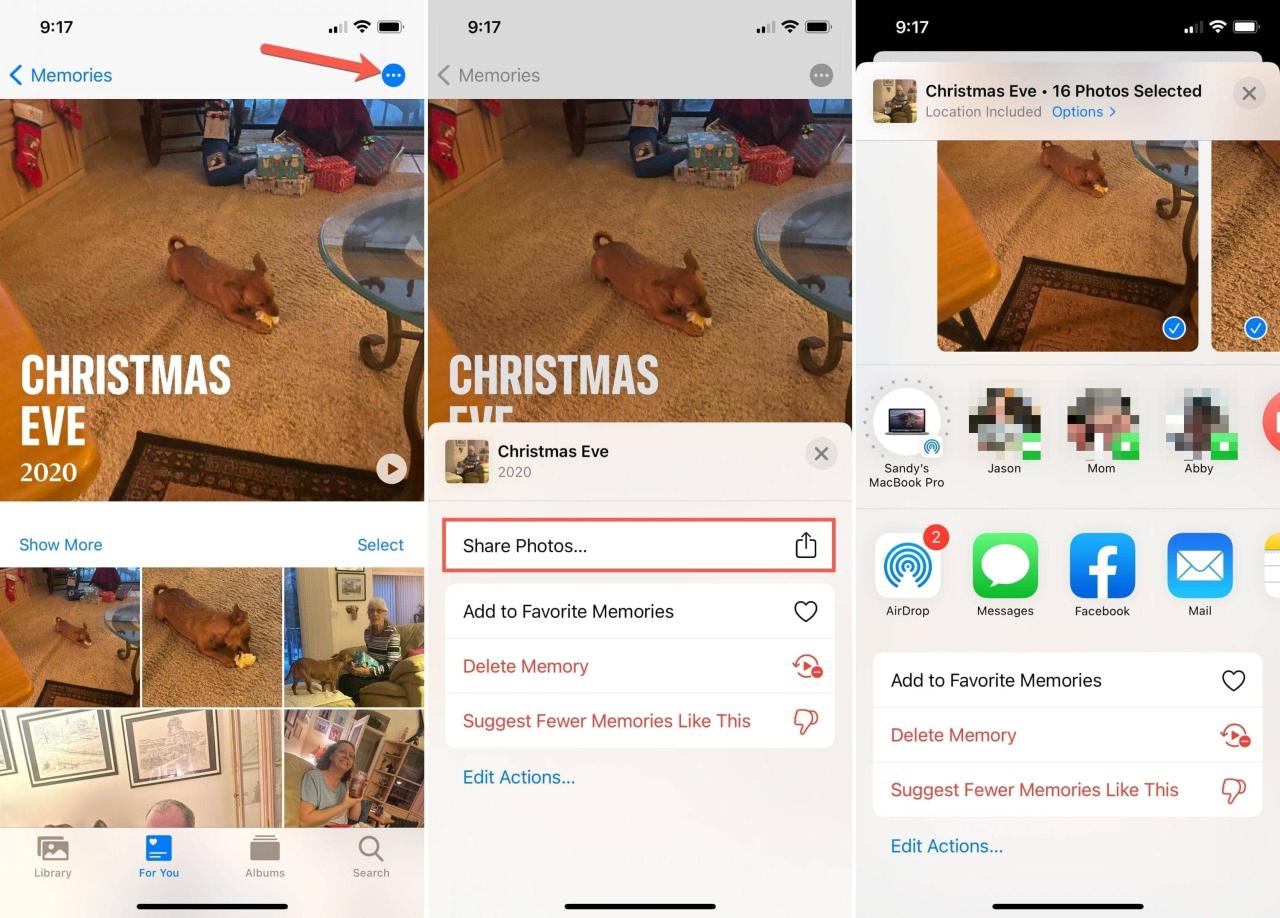
Como comparto una memoria de fotos en iphone, iPad y mac
10 agosto, 2022Como Cambiar los Objetivos de ActiviDad de tu Apple Watch en Watchos 7



Con watchOS 7 , Apple realizó cambios en el Apple Watch con respecto al gesto Force Touch. Notarás esto en lugares como acceder a la vista de Lista en tu Calendario y borrar todas tus notificaciones a la vez. Ya no usas Force Touch para estas acciones y una más para la lista es ajustar tus objetivos de actividad.
Si bien es posible que no cambie sus objetivos con frecuencia, es importante saber cómo hacerlo cuando llegue el momento. Si se actualizó recientemente a watchOS 7 o posterior, o si recientemente compró un Apple Watch con ese sistema operativo, aquí le mostramos cómo ajustar sus objetivos de actividad.
Cambia tus objetivos de Movimiento, Ejercicio y Estar de pie en el Apple Watch
Ponte tu Apple Watch y luego abre la aplicación Actividad. Asegúrate de estar en la pantalla principal. Si no, desliza el dedo de derecha a izquierda hasta que lo estés. Use su dedo o Digital Crown para desplazarse hasta la parte inferior de esa pantalla y toque Cambiar objetivos .
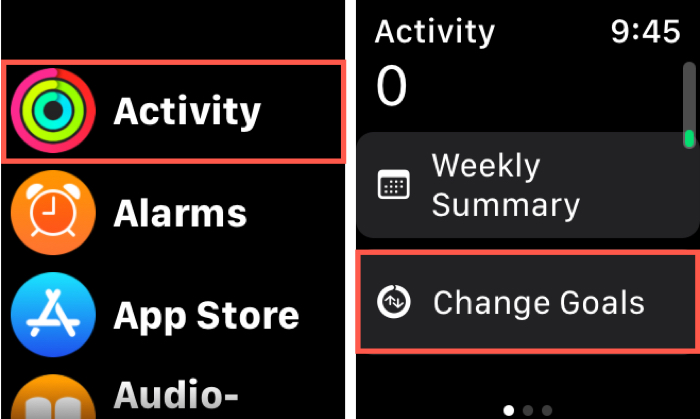
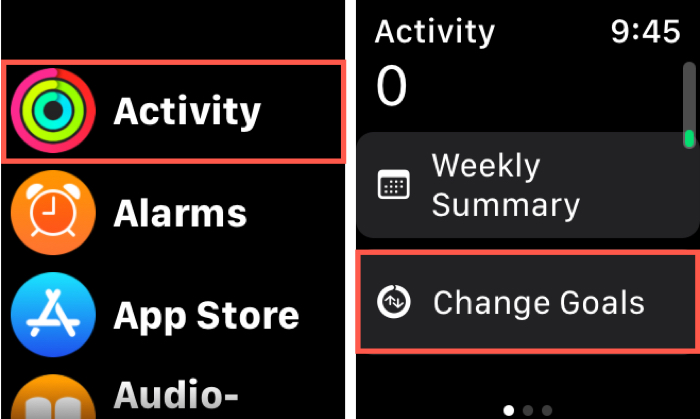
A continuación, puede cambiar sus objetivos de Movimiento, Ejercicio y Estar de pie, en ese orden. Use los botones más y menos para aumentar o disminuir el objetivo de movimiento y toque Siguiente . Haga lo mismo con su objetivo de ejercicio y finalice con el objetivo de pie tocando Aceptar .
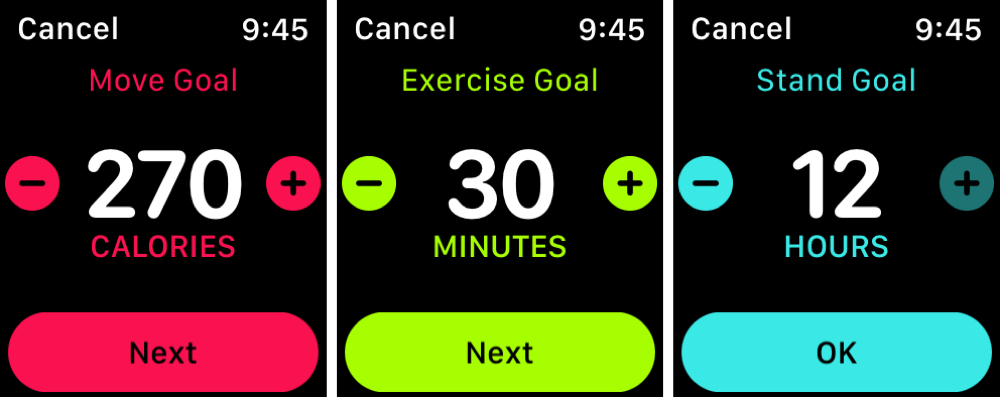
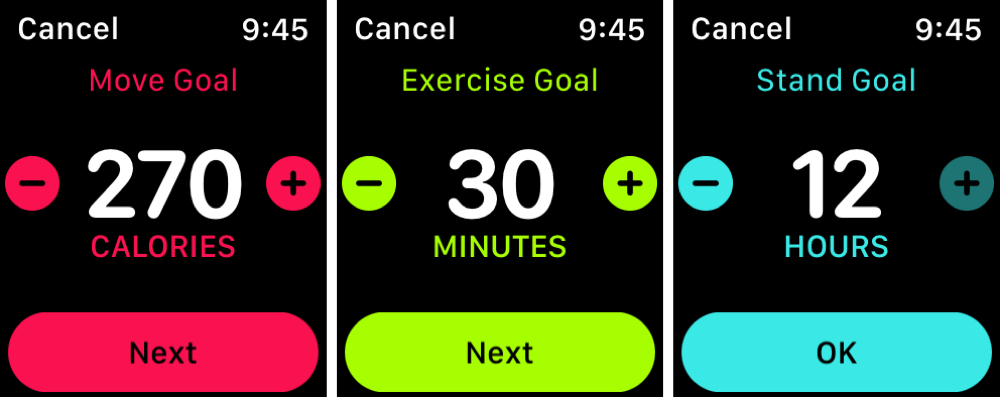
Si no desea cambiar uno de los objetivos, simplemente toque Siguiente para ir al siguiente y Aceptar cuando termine.
Más con Actividad en Apple Watch
Consulte estos tutoriales adicionales para hacer más con la aplicación Actividad en su Apple Watch.
- Cómo silenciar los recordatorios de actividad en Apple Watch por el resto del día
- Cómo usar el uso compartido de actividades
- Cómo cerrar los anillos de movimiento, ejercicio y stand en Apple Watch
- Cómo calibrar el Apple Watch para un seguimiento preciso del entrenamiento y la actividad
- Cómo compartir capturas de pantalla de tus anillos de actividad, entrenamientos o logros
Envolviendolo
El cambio de sus objetivos de actividad en Apple Watch se hizo una vez con un gesto de Force Touch, pero ahora está justo en la pantalla principal de la aplicación. ¡Así que tenlo en mente!
Ahora que sabe cómo cambiar sus objetivos de actividad, ¿lo hará? ¿Cambias tus objetivos a menudo o depende de lo cerca que estés de alcanzarlos? ¡Haznos saber!






